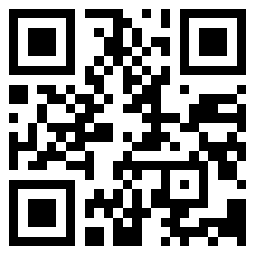
很多时候美景就在眼前,手机就在身边,这样随手拍出来的照片自己也很满意,可是后期呢?又要传图到电脑上吗?非也!现在的APP功能如此强大,只要掌握了调色原理,又何必非要用电脑后期呢?
羡慕我照片中的人像肤色白皙,红润有光泽?没关系,现在就传你手机后期肤色通透大法!三步搞定,直接上干货。
软件选择:MIX滤镜大师
这是一款功能强大,零学习成本的手机软件。无论安卓,还是苹果统统都有。快去下载吧。

MIX
修图效果对比图:

修图效果图对比
怎么样,肤色是不是瞬间变得红润通透啦。
传图:
笔者的索尼相机有专用软件PLAYMEMORIES软件,可以直接把相机照片导入手机中,十分方便。别的品牌不了解,自己问客服哈。实在不行,将相机照片导入电脑后再传入手机,也是OK的。再不行,直接用手机拍吧。

上传图片
重点来了,三步教会你,绝对不会多一步!
第一步:色相/饱和度。
会后期的都知道,肤色的主要颜色组成,是橙色。所以只要针对橙色进行调整,就是调整肤色的最重要步骤了。所以第一步在MIX软件编辑界面中,选择色彩->色相 饱和度。

色彩
选择橙色,分别调整橙色的饱和度、色相、明度。
降低橙色的饱和度,让皮肤更白。
降低橙色的色相,让肤色显得红润。
提高明度,让皮肤更亮。

色相饱和度
具体数值不要照抄我截图中的参数,要根据实际照片的情况进行调整,一直调整到你满意为止。其实这一步就基本达到了肤色调整的目的了,后面两步算是精益求精的微调。
第二步:色调分离
MIX编辑界面,选择色彩->色调分离。一张原片,比较普遍的情况就是肤色偏黄。这很正常,这时候如果通过色温调整,拉低色温行不行呢?答案是行,但是色温会拉动整体的色温,改变周围环境的颜色。所以更精准一点的做法,是色调分离。
色调分离可以针对照片的阴影、中间调、高光这三个层次的色彩进行渲染。所以,如果我想要让肤色的高光部分,还原成白色。让肤色的色彩过渡的层次更分明,更通透,就需要依靠色调分离了。

色调分离
基于这个思路,我选择高光,色彩选择蓝色227°左右,再加一点饱和度,直到我认为合适的高光颜色为止。
要注意的是,跟上一步一样,不要照抄参数,毫无意义。要根据每张照片的实际情况进行调整,直到你满意的肤色为止。
第三步:对比度
任何一张数码照片,或多或少都拥有一定的数码灰。而去除数码灰最简单的最粗糙的办法,就是调整对比度。所以最后一步,我们通过对比度的调整,来完成去除数码灰的操作,让照片更通透。
在MIX编辑界面选择调节->对比度。提升一定的对比度,同样不能照抄参数,根据实际情况调整。

对比度
以上三步,完成整个调色的过程。此外MIX的一项强大的功能,就是可以将你的设置保存下来,保存成自己的滤镜,那么下次你再调整类似的照片时候,就不需要总是重复相同的步骤这么繁琐。直接点击滤镜搞定。
具体操作方法,就是编辑完照片,点击保存之后,会出现保存滤镜的界面。

保存滤镜
比如我保存了一款名为肤色的滤镜,下次编辑界面直接点击肤色就完成调色了。

套用滤镜

套用滤镜前后对比
这样看来,手机软件后期是不是也很简单了呢?没必要纠结工具,只要能够达到我们想要的效果,管他用什么后期的呢?
 摄影入门建立摄影后期思路 学会处理照片技术
摄影入门建立摄影后期思路 学会处理照片技术  3万多块钱大家都说便宜的相机——GoPro
3万多块钱大家都说便宜的相机——GoPro  拍绝美落日 成为摄影大师不是梦
拍绝美落日 成为摄影大师不是梦  卖的就是复古情怀 奥林巴斯PEN E-PL8感性现身
卖的就是复古情怀 奥林巴斯PEN E-PL8感性现身  全球最小可换镜头4K相机预计12月份发货
全球最小可换镜头4K相机预计12月份发货  想要走在数码轻时尚的尖端 你需要COCA迷你相机
想要走在数码轻时尚的尖端 你需要COCA迷你相机  小清新人像摄影技巧 风、阳光和雨的混合拍摄
小清新人像摄影技巧 风、阳光和雨的混合拍摄  摄影色彩之道是一堂必修课
摄影色彩之道是一堂必修课  年纸张的未来:纸质平板电脑
年纸张的未来:纸质平板电脑  四千预算能买哪些新款笔记本 买这3款就好了
四千预算能买哪些新款笔记本 买这3款就好了  苹果新 MacBook Air正式开售 国行报价6288
苹果新 MacBook Air正式开售 国行报价6288  三星新Galaxy Tab S平板最新配备亮点:指纹识别
三星新Galaxy Tab S平板最新配备亮点:指纹识别  款苹果Macbook Pro被控显卡缺陷
款苹果Macbook Pro被控显卡缺陷  普惠推出多款平板电脑 12寸安卓平板像放大的HTC One
普惠推出多款平板电脑 12寸安卓平板像放大的HTC One  Windows 8.1系统曝光 并没有特别多的惊喜
Windows 8.1系统曝光 并没有特别多的惊喜  简约小巧 华硕EeeBook X205TA便携本仅售1228元
简约小巧 华硕EeeBook X205TA便携本仅售1228元  麻烦事不少!苹果因“专利流氓”横行被告侵权
麻烦事不少!苹果因“专利流氓”横行被告侵权  iPhone手机耗电快怎么办 学会此3大绝招 彻底解决问题
iPhone手机耗电快怎么办 学会此3大绝招 彻底解决问题  苹果iPhone7plus手机图片大放送 请果粉们舔屏欣赏吧
苹果iPhone7plus手机图片大放送 请果粉们舔屏欣赏吧  2020年值得入手的苹果手机 这3款是公认的 推荐给你
2020年值得入手的苹果手机 这3款是公认的 推荐给你  iPhone苹果7什么时候上市? 新品iPhone苹果7配置好吗?
iPhone苹果7什么时候上市? 新品iPhone苹果7配置好吗?  人民的名义陆毅用的什么手机 侯亮平用的手机成亮点
人民的名义陆毅用的什么手机 侯亮平用的手机成亮点  趣味耐玩的手游推荐 这4款部部令人欲罢不能
趣味耐玩的手游推荐 这4款部部令人欲罢不能  最高颜值手机推荐 你绝对想不到是它!
最高颜值手机推荐 你绝对想不到是它!  创意混战游戏坦克大作战轻评测
创意混战游戏坦克大作战轻评测  超级方便的办公APP有哪些 这几款才是黑科技
超级方便的办公APP有哪些 这几款才是黑科技  3款拳拳到肉的格斗游戏 肯定让你爱不释手
3款拳拳到肉的格斗游戏 肯定让你爱不释手  五个关于手机APP的趣事实 揭露你的小秘密
五个关于手机APP的趣事实 揭露你的小秘密  WPT中国赛线上选拔近尾声 突围攻略分享
WPT中国赛线上选拔近尾声 突围攻略分享  《灌篮高手》跨服战热力来袭 装备提升
《灌篮高手》跨服战热力来袭 装备提升  《不良人》手游电影级剧情海报今日首次曝光
《不良人》手游电影级剧情海报今日首次曝光  超好用的黑科技APP推荐 都是可以让你省钱的APP
超好用的黑科技APP推荐 都是可以让你省钱的APP 


